
Proč Word píše "ne dost paměti": Co dělat?
Průvodce pro řešení problému s nedostatkem paměti k dokončení operace.
Navigace
Textový editor Microsoft Word. Je známé po celém světě nejen pohodlné rozhraní a velký soubor nástrojů pro práci s texty, ale i jeho stabilní práce. Někteří jeho uživatelé však periodicky spadají do takové nepříjemné situace, kdy při pokusu o uložení dokumentu v editoru zobrazí chybu upozornění s textem " Nedostatek paměti"nebo" Nedostatek místa na disku" Mnohem méně často podobné oznámení je zvýrazněno v procesu zahájení aplikace. Microsoft Word..
Příčiny takové nepříjemné situace mohou být nejrozšířenější a v tomto článku se pokusíme pomoci identifikovat je a vyřešit tento problém.
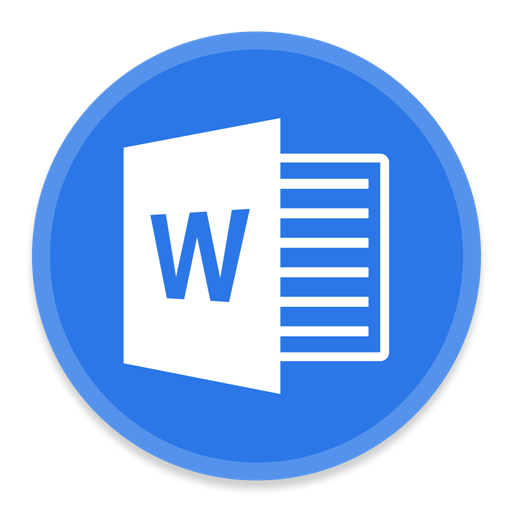
Obrázek 1. Problém při spuštění aplikace Word a uložení souboru.
Proč Word píše "ne dost paměti": Co dělat?
- Oznámení této chyby je charakteristická pro verze textového editoru Microsoft Word 2003. a 2007. Může se však s ní setkat při používání jiných programů z balíčku. Microsoft Office.. V důsledku toho bude moudřejší a správné rozhodnutí aktualizovány Microsoft. na nejnovější verzi nebo alespoň navázat publikaci 2010 nebo 2013.
- Nejčastěji se tato chyba vyskytuje v důsledku zvýšeného pagingového souboru, který vede k přetížení RAM a ztráty slušné částky a dokonce i celý neobsazený prostor na pevném disku. Také antivirový program dodaný v počítači nebo na pevném disku opravdu sušené volné místo pro ukládání souborů. Mohou však existovat jiné důvody.
Nedostatek paměti nebo místa na disku ke spuštění aplikace Microsoft
Pokud při spuštění editoru Microsoft Word. Máte zprávu o nedostatku paměti nebo místa na disku, pak s největší pravděpodobností důvodem jeho vzhledu je nějaký program třetí strany nebo skrytý proces. Chcete-li začít, zkuste zakázat antivirus a zjistit, zda začne Microsoft Word. bez něho. Pokud byl editor spuštěn, přidejte jej do vyloučení antiviru.
V případě, že antivirový program není více a musíte si stáhnout počítač v nouzovém režimu a zkuste se spustit Microsoft Word. Prostřednictvím It, identifikovat, zda editor skutečně zasahuje do procesu cizích softwaru nebo pozadí:
Krok 1.
- Pošlete počítač do restartování a téměř ihned po zapnutí stiskněte klávesu Klávesnice " F8.».
- V operačním systému spouštěcí nabídky, které se zobrazí na obrazovce, vyberte možnost " Nouzový režim"A stiskněte" Enter.».

Obrázek 2. Přepněte do nouzového režimu.
Krok 2..
- Po určité době se na obrazovce monitoru zobrazí zpráva, že systém byl vložen v nouzovém režimu. Musíte kliknout na tlačítko " Ano»Chcete-li pokračovat v práci, spusťte editor a zkontrolujte, zda problém zmizel.
- Nebojte se, když vidíte, že se změní rozlišení monitoru a barevného schématu. Jedná se o normální situaci pro bezpečný režim.

Obrázek 3. Potvrzení pokračování práce.
Pokud je chyba spuštěna Microsoft Word. Vypadalo to i v nouzovém režimu, s největší pravděpodobností na vašem počítači instaloval nějaký škodlivý software, nejčastěji editor Slovo. Konflikt s reklamním programem DELPHIN MEDIA VIEWER.který je instalován společně s volným softwarem jako "bonus" a neustále ukazuje reklamu v prohlížečích. Ale může to být i další programy tohoto druhu, což nestačí. Vyjměte "Paktochnik" a odstraňte jej přes " Kontrolní panel"V kapitole" Programy a komponenty».
Proč Word píše, že k dokončení operace není dostatek paměti nebo disku?
Když se zobrazí oznámení o takové chybě při pokusu o uložení souboru Slovo., První věc, kterou potřebujete vyčistit pevný disk z celého odpadu, i když vaše počítačové hlášení, že existuje dostatek místa.
Čištění lze provádět standardními nástroji operačního systému. Okna Nebo uchýlit se k pomoci softwaru třetích stran stažený z internetu. Za prvé, zvažte proces čištění disku se standardními prostředky:
Krok 1.
- Rozšiřte " Můj počítač"Klikněte pravým tlačítkem myši na sekci System (nejčastěji toto je disk C.), po které v rozloženém seznamu klikněte na řádek " Vlastnosti».
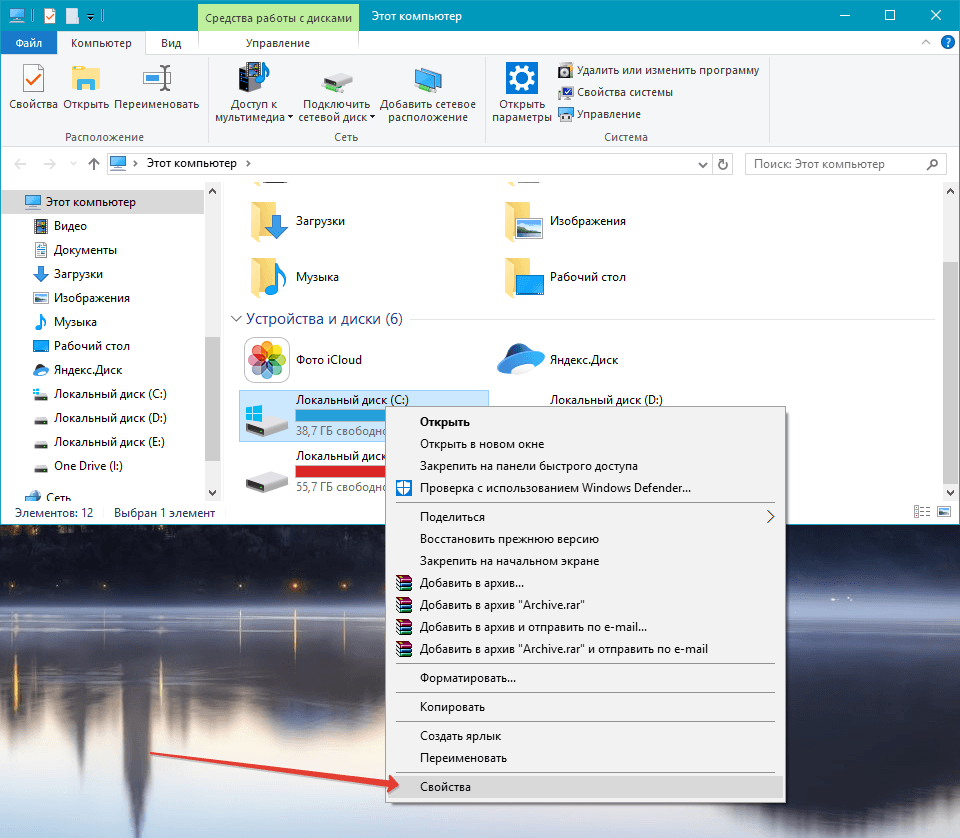
Obrázek 4. Přejděte na vlastnosti systémového disku.
Krok 2..
- V okně, které se zobrazí na kartě " Všeobecné»Musíte kliknout na tlačítko" Čištění disku"A počkejte na dokončení procesu skenování sekce.
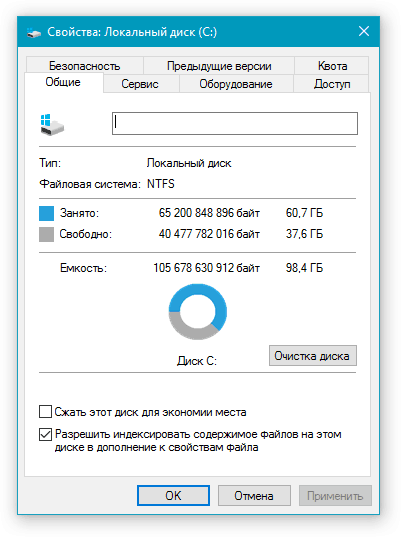
Obrázek 5. Spusťte nástroj pro čištění disku.
Krok 3..
- Jakmile je proces skenování dokončen, okno bude před vámi odhaleno, ve kterém je nutné označit odstavce, ze kterých se chcete zbavit. Pokud nemáte důvěru v vymazání určitých dat, ponechte výchozí hodnoty, ale nezapomeňte označit položku odstavce " Košík».
- Klikněte na tlačítko " OK"A pak na tlačítko" Smazat data"Potvrdit své úmysly.
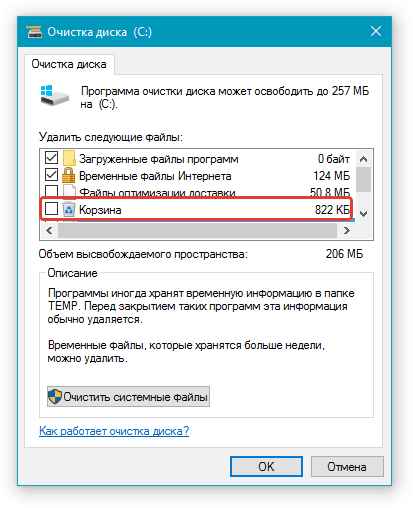
Image 6. Nainstalujte požadované parametry pro čištění a spuštění.
Krok 4..
- Bude spuštěn proces mazání vybraných souborů a dat z počítače, jehož trvání přímo závisí na celkovém počtu souborů na pevném disku a možnostech procesoru.
- Po dokončení čištění by měl být disk dostatek místa, takže můžete dokument uložit Slovo.. Po uložení se postarat o odstranění všech zbytečných programů ze systémového disku a pokračujte v nikdy nainstalovat nic, pokud tento software se nevztahuje na operační systém.
Použití programu CCleaner
Navzdory tomu, že v operačním systému Okna Existuje vlastní užitečnost pro čištění pevného disku z odpadků, čistí ne všechny. V mnoha systémových složkách, které neovlivňují, obrovské množství různých chleba hromadí, který zabírá slušné množství místa na disku.
Pro hluboké čištění disku je nejlepší uchýlit se k programům třetích stran, které dnes můžete najít skvělou sadu na internetu. Nicméně, v našem osobním názoru je nejlepší a srozumitelný pro začátečníky čistícího nástroje Ccleaner.které lze stáhnout tohoto odkazu. Tento nástroj nejen čistí pevný disk, ale také opravuje chyby v registru, jehož přítomnost může také ovlivnit provoz některých aplikací a samotného operačního systému.
Čištění pomocí programu Ccleaner. se stane následovně:
Krok 1.
- StaženíInstalace a spuštění nástroje pro čištění Ccleaner. (pro uživatele Windows OS. Existuje přenosná verze, která nevyžaduje instalaci).
- Na levé straně hlavního okna programu přejděte do sekce " Čištění"A nainstalujte značky před řádky s názvem dat, které chcete vyčistit na kartě" Okna" Pokud pochybujete o volbě, ponechte výchozí hodnoty.
- Na kartě " Aplikace»Označte také nezbytné značky šití, klepněte na tlačítko" tlačítko " Analýza».
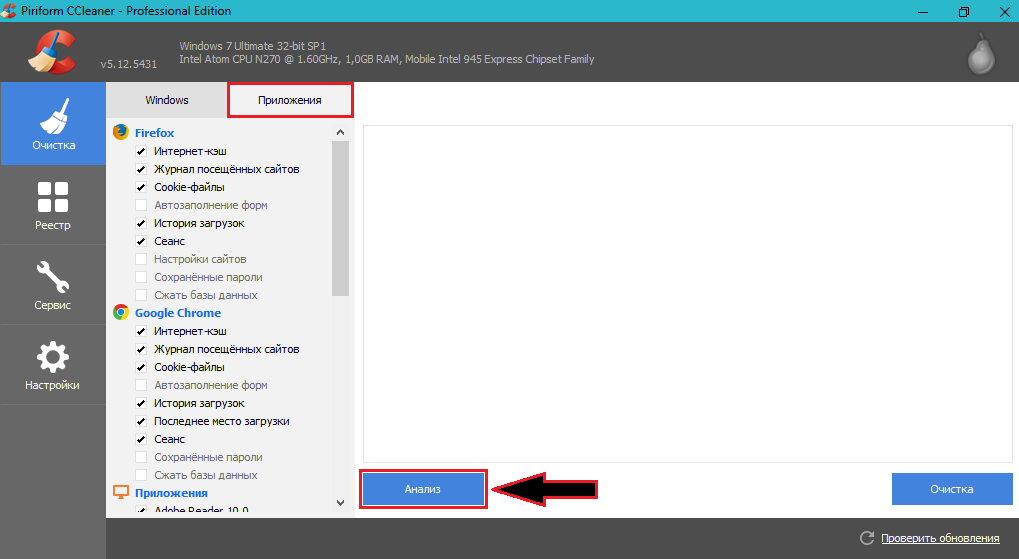
Obrázek 7. Analýza Winchester.
Krok 2..
- Začne proces kontroly pevného disku pro odpadky. Po dokončení, okno Utility bude obsahovat kompletní seznam souborů odstraněných a jejich celkovou hmotnost. Chcete-li je odstranit, klikněte na tlačítko " Čištění».
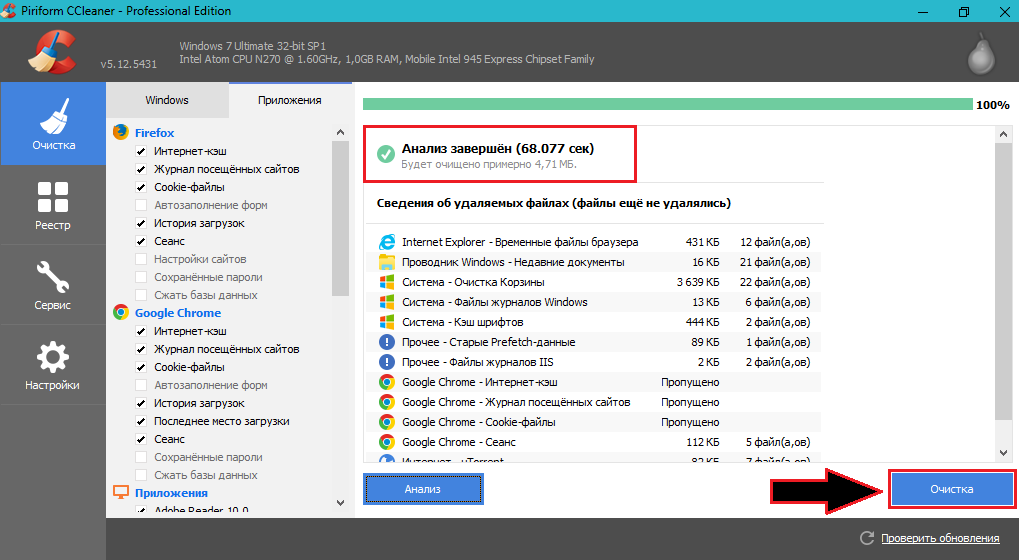
Obrázek 8. Čištění pevného disku.
Krok 3..
- Jít na " Registru»A klikněte na" Hledat problémy».
- Po dokončení analýzy registru v hlavním okně Utility se zobrazí také zpráva o chybě. Klikněte na tlačítko " Opravit».
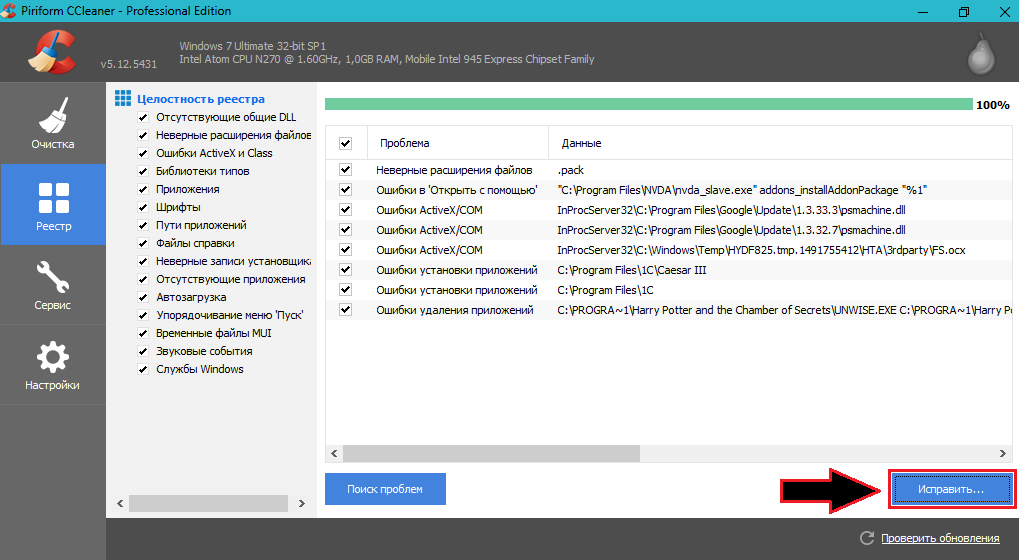
Obrázek 9. Vyhledávání problémů s souborovým systémem a opravit je.
Krok 4..
- Otevře se malé okno, kde budete požadovat potvrzení o odstranění nebo řešení každého z nalezených problémů. Můžete jim opravit nebo dát značku naproti lince " Oprava označena"A klikněte na tlačítko" Opravit».
- Po dokončení čištění disku a opravy programu registru Ccleaner. Doporučuje se okamžitě restartovat počítač.
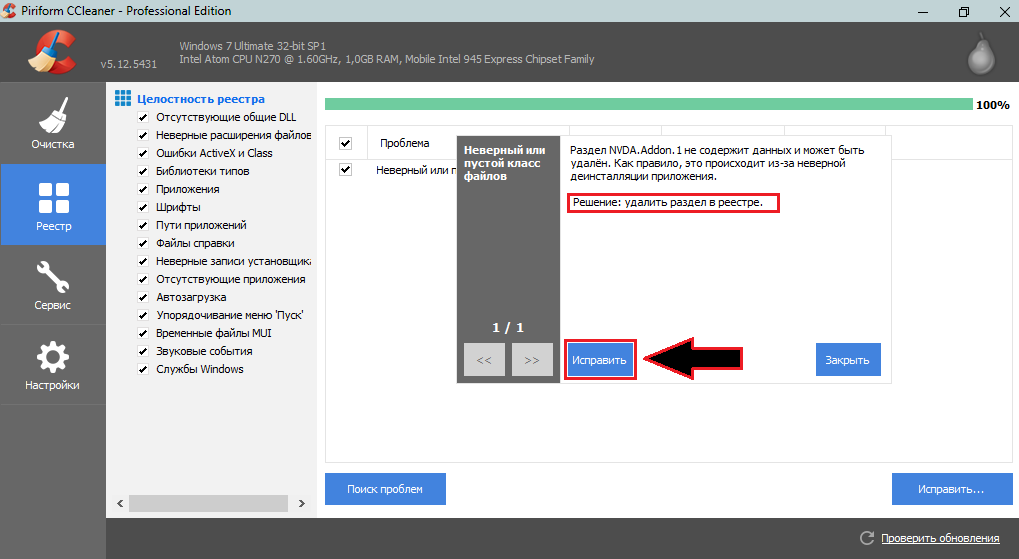
Obrázek 10. Potvrzení nalezených oprav.
Pokud nic nepomůže
- V případě, že nic z výše uvedeného nepomohlo vyřešit váš problém, připojte jednotku USB flash do počítače nebo jiné vyměnitelné médium a uložte dokument Slovo. na něm. Přinejmenším tak ztratíte svou práci a můžete otevřít uložený dokument na jiném zařízení.
- Sčítání, je třeba říci, že chybová zpráva " Nedostatek paměti"nebo" Nedostatek místa na disku»Může se zobrazit nejen během běhu editoru Microsoft Word. A při pokusu o uložení dokumentu, ale také v řadě dalších případů: načítání obrázku MS Word.Při pokusu o vytisknutí dokumentu a tak dále.
- Bohužel říct s naprostou důvěrou o příčinách tohoto problému, je nemožné a jediným garantovaným řešením je instalovat Microsoft Office 2016..
